如何检测电脑系统问题-如何检查电脑系统损坏
1.电脑说系统有损坏或缺少软硬件
2.怎么检测电脑系统文件缺失或损坏
3.电脑硬盘怎么检测是否存在问题
4.电脑小毛病?别急着换新的,试试这些方法!
电脑说系统有损坏或缺少软硬件
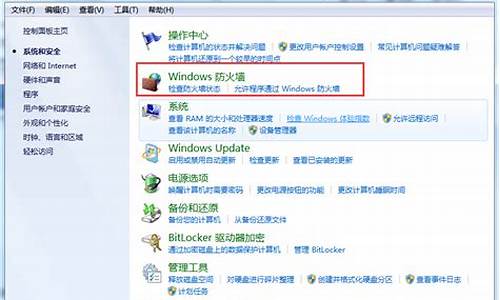
这是磁盘出了问题请修复一下(每个磁盘都修复一下或只修复C)。
系统自带的磁盘修复方法:
具体步骤如下:在我的电脑中选中盘符C
后单击鼠标右键选属性,在弹出的驱动器属性窗口中依次选择“工具→开始检查”并选择“自动修复文件系统错误”和“扫描并恢复坏扇区”,然后点击开始,扫描时间会因磁盘容量及扫描选项的不同而有所差异(按上面的方法做后,会弹出一个框,点是,自动关机后在开机进行修复,Win7选按计划磁盘检查按钮)。
硬盘坏道将导致电脑系统文件损坏或丢失,电脑无法启动或机。硬盘坏道可以采用NDD磁盘工具或Scandisk来修复。
如果故障依旧,请还原一下系统或重装(还是不行格式化硬盘重新分区重装,在不行就要换硬盘了,或检修一下去吧)。
怎么检测电脑系统文件缺失或损坏
以前win98有一个叫做系统文件检查器,可以很方便地查找你缺失的系统文件。xp以后没有了,因为它可以还原系统功能(如果你开通)。
现在要想检测电脑系统文件是否缺失,只能通过第三方软件。我觉得360安全卫士就是一个不错的选择。
电脑硬盘怎么检测是否存在问题
电脑硬盘的健康状况该如何检测?有什么解决方法呢?下面我将给大家介绍三种检测硬盘是否存在问题的工具的使用方法,具体请看下文。
一、Chkdsk工具
Windows Chkdsk工具是Windows内置的一个磁盘检查工具,该工具可以使用图形界面和命令行进行操作,它主要用于扫描和检查文件系统错误和扇区问题。当然,除了检查外Chkdsk还可以自动尝试修复损坏的扇区错误。
使用Chkdsk非常简单,只需在选中某个分区后右击 — 选择属性 — 点击工具选项卡,在「查错」中点击检查。
在弹出的窗口中点击扫描驱动器即可。
二、使用WMIC
WMIC是Windows中的'一个交互式命令行管理接口,允许管理员执行许多管理任务,当然也包括检查Windows磁盘健康状态。我们可以使用S.M.A.R.T(自动监测分析和报告技术)来查看硬盘的功能状态并返回结果。
在运行中执行:wmic再执行:diskdrive get status即可查看到所有磁盘状态是否 OK。
三、使用第三方磁盘健康状态工具
如果要想全面查看磁盘健康状态相关的详细信息,最好还是使用一些专业的第三方工具。有很多类似工具都采用SMART功能来获取硬盘数据(原理与 WMIC 是一样的),但输出的结果和细节就比较丰富和专业了。
在这里我向大家推荐一个CrystalDiskInfo工具,它体积小、完全免费而且功能强大,对于磁盘状态能够监控报告的信息也很丰富。
类似检查Windows磁盘健康状态的第三方工具还很多,例如Hard Disk Sentinel和HDDScan等,不过一般情况下CrystalDiskInfo已经够用。
电脑小毛病?别急着换新的,试试这些方法!
电脑出现小毛病,不要急着换新的,试试这些方法吧!本文将为你介绍几种常见的电脑故障排除方法,帮你轻松解决问题。
驱动检查硬件驱动不正常?可能是驱动损坏或硬件受损。不用怕,360驱动管理、驱动人生等神器帮你搞定!
散热问题驱动没问题?温度过热也是常客!鲁大师等温度监控软件,轻松帮你找到问题所在。
病毒查杀电脑慢如蜗牛?可能是中毒了!赶紧杀杀毒,让电脑恢复元气!
性能监控CPU或内存不足?打开“任务管理器”->“性能”,一目了然监控内存和CPU使用率。
系统冲突以上都没问题?可能是系统冲突或错误。各大杀毒软件或**管家,帮你轻松修复或重装。
专业求助终极方法来了!电脑售后服务或附近维修店,但记得先让他检查,记下问题再网上搜解决方案。避免被“敲竹杠”哦!
声明:本站所有文章资源内容,如无特殊说明或标注,均为采集网络资源。如若本站内容侵犯了原著者的合法权益,可联系本站删除。












